Questi profili permettono di eseguire l'esportazione e l'importazione di profili di import/export. Per l'esportazione di un profilo occorre utilizzare il profilo 110 seguendo i seguenti i passi: - lanciare lo strumento di import\export, posizionarsi sul profilo 110, selezionare l'esportazione del profilo e\o delle procedure dipendenti e lanciarne l'esecuzione
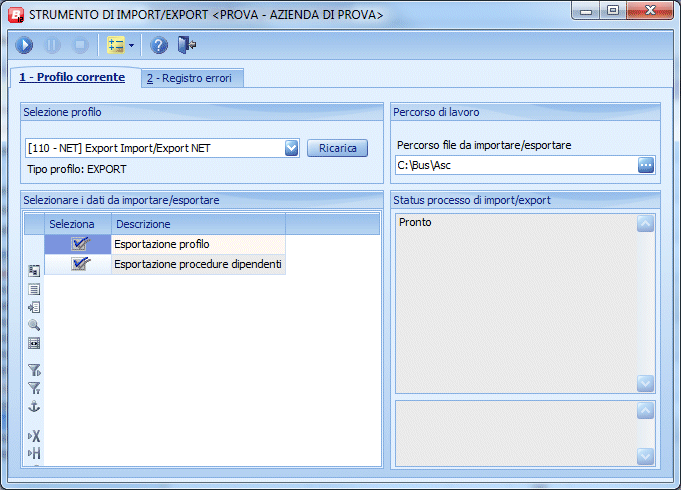
- se si č scelto di selezionare l'esportazione del profilo, apparirā la finestra sotto dove occorre indicare il codice del profilo che si vuole esportare, e verrā creato il relativo file Trasfie.xml all'interno della directory specificata nel percorso di lavoro
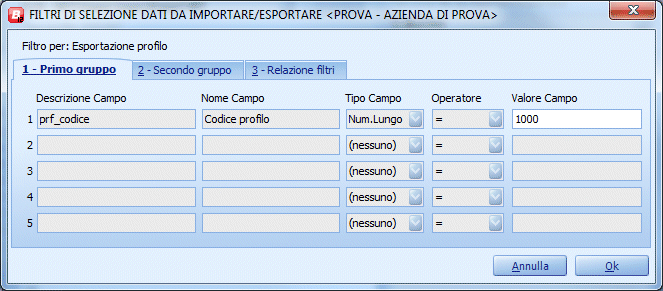
- se si č scelto di selezionare l'esportazione delle procedure dipendenti, apparirā la finestra sotto dove occorre indicare il range delle procedure che si vuole esportare, e verrā creato il relativo file TrasfieProDip.xml all'interno della directory specificata nel percorso di lavoro
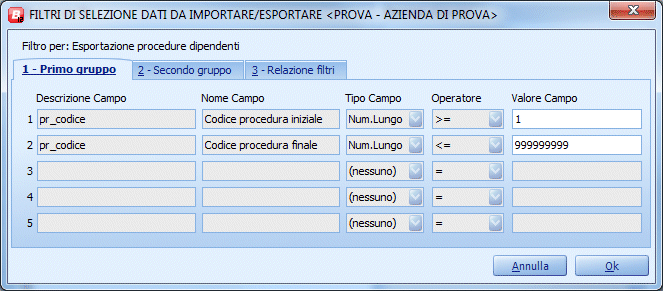
Per l'importazione di un profilo occorre utilizzare il profilo 111 seguendo i seguenti i passi: - occorre posizionare il file con il profilo da importare Trasfie.xml e\o TrasfieProDip.xml all'interno della directory specificata nel percorso di lavoro
- lanciare lo strumento di import\export, posizionarsi sul profilo 111, selezionare l'importazione del profilo e\o delle procedure dipendenti e lanciarne l'esecuzione
- a questo punto il nuovo profilo di import\export č installato e pronto per l'uso
|



















